华为电脑无法打开开始菜单怎么办?有哪些可能的解决方法?
- 数码百科
- 2025-04-20
- 48
您是否正坐在电脑前,打算开始工作或娱乐,却发现华为电脑的开始菜单无法打开,带来诸多不便?这可能是由多种原因导致的,但别担心,本文将为您提供一系列可能的解决方法,并引导您一步步地解决问题。
一、了解问题:华为电脑开始菜单无法打开的常见原因
在开始解决开始菜单问题之前,了解其可能的成因是非常重要的。以下是一些常见的原因:
系统文件损坏:Windows系统中负责管理开始菜单的文件可能被意外损坏或删除。
软件冲突:新安装的程序或更新可能与开始菜单功能发生冲突。
系统更新问题:未完成的系统更新可能导致功能异常。
驱动程序问题:尤其是显卡驱动程序的不兼容或过时,可能导致开始菜单无法正常工作。
病毒感染:恶意软件或病毒可能破坏了系统的正常功能。

二、基础操作:重启电脑和进行系统更新
在深入更复杂的问题解决之前,以下简单步骤常常能解决开始菜单的问题:
1.重启电脑
是的,最简单的解决方法往往是最有效的。通过关闭电脑然后重新启动,许多临时性问题都能得到解决。
2.检查并更新Windows系统
确保您的操作系统是最新的,因为微软经常发布更新来修复已知的错误和漏洞。
打开“设置”>“更新和安全”>“Windows更新”。
点击“检查更新”,并遵循屏幕上的指示完成更新。
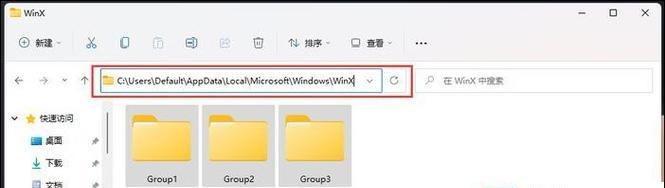
三、系统文件检查:使用系统文件检查器(SFC)工具
如果重启和更新没有解决问题,您可能需要修复损坏的系统文件。
1.打开“命令提示符”(以管理员身份运行)。
2.输入命令`sfc/scannow`并按回车键。
3.等待扫描和修复过程完成。
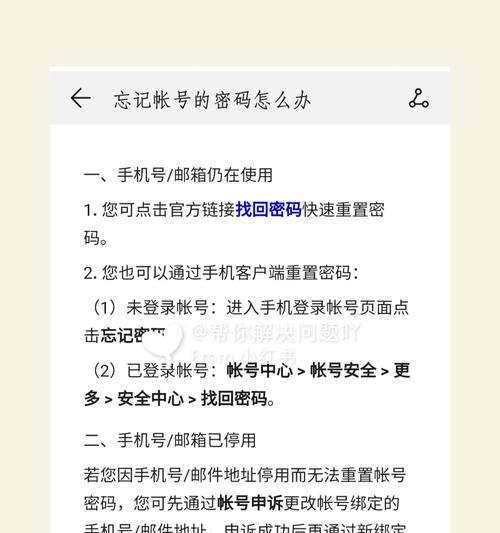
四、排除软件冲突:运行故障排除程序
Windows自带的故障排除程序可以帮助您识别并解决一些常见问题。
1.打开“设置”>“更新和安全”>“故障排除”。
2.选择“Windows商店应用”或“程序兼容性故障排除器”等相关故障排除程序。
3.运行故障排除程序并按照提示操作。
五、更新或回滚驱动程序
确保您的硬件驱动程序是最新的,或者尝试回滚到之前的版本。
1.打开“设备管理器”。
2.找到显卡或任何可能相关的硬件设备。
3.右键点击设备并选择“更新驱动程序”或“回滚驱动程序”。
六、安全模式:隔离病毒和恶意软件
如果怀疑有病毒或恶意软件导致开始菜单失效,可以尝试以安全模式启动电脑。
1.重启电脑,并在启动过程中按住“Shift”键不放。
2.选择“高级选项”>“疑难解答”>“高级选项”>“启动设置”。
3.点击“重启”,然后选择“安全模式”。
在安全模式下,您可以运行杀毒软件检查电脑,并尝试解决问题。
七、系统还原:返回到问题出现之前的状态
如果问题出现在最近的系统更改之后,您可以尝试执行系统还原。
1.打开“控制面板”>“系统和安全”>“系统”。
2.点击左侧的“系统保护”。
3.选择一个还原点并按“下一步”来完成系统还原。
八、重置或重新安装Windows
作为最后的手段,您可能需要重置Windows系统或执行干净的重新安装。
在“设置”>“更新和安全”>“恢复”中,您可以找到“开始”按钮下的“重置此电脑”选项。
当遇到华为电脑开始菜单无法打开的问题时,不要慌张。尝试上述的方法,从简单到复杂逐步排查,通常都能找到解决问题的方法。记得在执行任何系统操作前备份重要数据,以防不测。
希望以上方法能帮助您顺利解决开始菜单的问题。如果您有任何疑问或需要进一步的帮助,请在评论区留言,我们将尽快为您解答。
版权声明:本文内容由互联网用户自发贡献,该文观点仅代表作者本人。本站仅提供信息存储空间服务,不拥有所有权,不承担相关法律责任。如发现本站有涉嫌抄袭侵权/违法违规的内容, 请发送邮件至 3561739510@qq.com 举报,一经查实,本站将立刻删除。